windows关闭重启更新系统更新失败,Windows关闭重启更新系统更新失败怎么办?全面解析解决方法
Windows关闭重启更新系统更新失败怎么办?全面解析解决方法
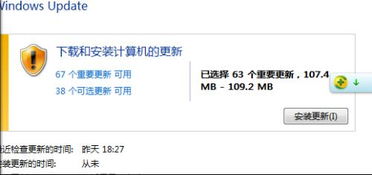
在Windows操作系统中,系统更新是确保系统安全性和稳定性的重要环节。有时候在关闭重启更新系统更新时,可能会遇到更新失败的问题。本文将全面解析Windows关闭重启更新系统更新失败的原因及解决方法,帮助您轻松应对此类问题。
一、更新失败的原因

1. 网络连接问题:在更新过程中,如果网络连接不稳定或中断,可能会导致更新失败。
2. 系统文件损坏:系统文件损坏或缺失可能导致更新失败。
3. 更新文件损坏:下载的更新文件可能损坏,导致更新失败。
4. 硬件故障:硬盘、内存等硬件故障也可能导致更新失败。
二、解决方法
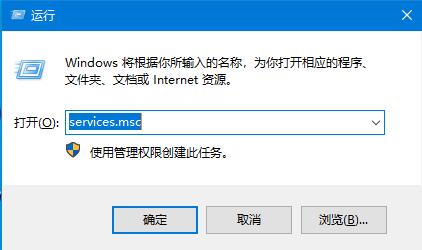
1. 检查网络连接
首先,检查您的网络连接是否稳定。如果网络连接不稳定,请尝试重新连接网络,然后再次尝试更新。
2. 检查系统文件完整性
使用Windows系统自带的SFC(系统文件检查器)工具检查系统文件完整性。操作步骤如下:
按下“Win + X”键,选择“命令提示符(管理员)”。
在命令提示符窗口中输入“sfc /scannow”并按回车键。
等待SFC工具扫描完成,如果发现损坏的系统文件,它会尝试修复它们。
重启电脑后,再次尝试更新。
3. 清除更新文件
如果SFC工具无法修复损坏的系统文件,您可以尝试清除更新文件。操作步骤如下:
按下“Win + X”键,选择“命令提示符(管理员)”。
在命令提示符窗口中输入“cleanmgr /sagerun:4”并按回车键。
在弹出的“清理系统文件”窗口中,选择“Windows更新”选项,然后点击“确定”。
等待清理完成,重启电脑后,再次尝试更新。
4. 重置Windows更新组件
如果以上方法都无法解决问题,您可以尝试重置Windows更新组件。操作步骤如下:
按下“Win + X”键,选择“命令提示符(管理员)”。
在命令提示符窗口中输入以下命令,并按回车键:
net stop wuauserv
net stop cryptSvc
net stop bits
net stop msiserver
ren C:WindowsSoftwareDistribution SoftwareDistribution.old
ren C:WindowsSystem32catroot2 catroot2.old
net start wuauserv
net start cryptSvc
net start bits
net start msiserver
重启电脑后,再次尝试更新。
5. 重装系统
如果以上方法都无法解决问题,那么可能是系统文件严重损坏,需要重装系统。在重装系统之前,请确保备份重要数据。
Windows关闭重启更新系统更新失败是一个常见问题,但通过以上方法,您可以轻松解决此类问题。在遇到此类问题时,请耐心尝试以上方法,相信您一定能顺利解决问题。
